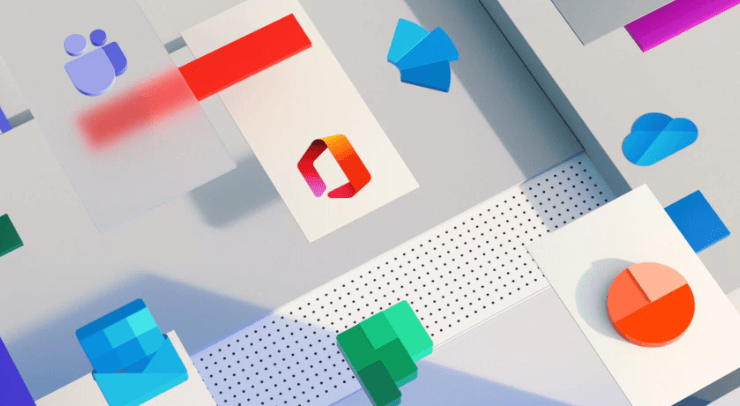
Podemos encontrarnos con el error 0xC0000142 en Microsoft Office de repente y sin causa aparente, esto puede ocurrir en distintos equipos con Windows 10 o Windows 11.
Generalmente el error sucede debido a archivos corruptos de nuestra instalación de Office o bien porque este tiene conflictos con instalaciones anteriores.
¿Es habitual el error 0xC0000142 al iniciar Office?
No es considerado un error habitual, no obstante, en equipos donde se hayan realizado demasiadas instalaciones de Software de terceros así como optimizadores como CCLeaner, Norton, AVG Tuneup, etc, en alguna limpieza pueden haber dañado archivos esenciales para Office.
No obstante, una causa habitual es un Office desactualizado o bien que la plataforma de protección de software no este habilitada.
Solución 1: Habilitar plataforma de software seguro
Esta solución consiste en habilitar (si estuviera detenido) la plataforma de software seguro que se encarga de comprobar si nuestro software Microsoft es legítimo y oficial.
Para ello haremos clic en inicio y escribimos SERVICIOS.
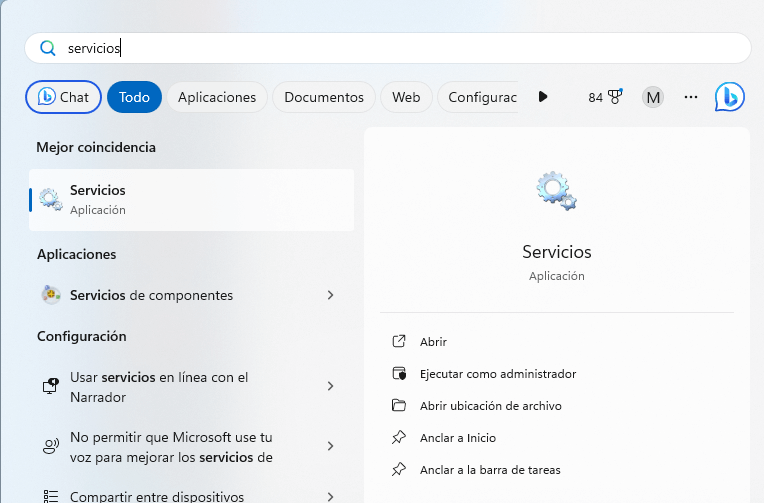
Ejecutamos servicios y buscamos los siguientes servicios:
- Protección de software
- Plataforma de Protección de software de Office
Es probable que tengamos solo una de las dos o bien ambas, en cualquiera de los casos, realizaremos clic derecho sobre cada una > Propiedades > Iniciar.

De este modo, iniciaremos el servicio, procedemos a iniciar Word o Excel y revisamos si se ha solucionado el error, en caso de persistir, probaremos con la segunda opción.
Solución 2: Limpieza total de Office con herramienta Microsoft
Esta herramienta ya conocida en Microsoft nos permitirá eliminar todo rastro de cualquier instalación de Office que exista en el equipo, tanto en el disco como el registro de Windows.
Únicamente requiere descargar el Office Cleanup tool y seguir las sencillas instrucciones para poder eliminar todo rastro de Office.
Office Cleanup Tool – Herramienta Oficial
Al comienzo de la instalación nos pedirá instalar las dependencias necesarias así como aceptar los términos del contrato. Después, se mostrarán las versiones de Office que tengamos instaladas, procedemos a seleccionarlas todas y hacer clic en siguiente. Cabe mencionar que este proceso puede tardar entre 15 y 60 minutos dependiendo del equipo.

Una vez seleccionado, comenzará a eliminar todo rastro de Office en el equipo, discos duros, registros, incluidos KMS pirata, claves caducadas, licencias originales o cuentas con sesión iniciada. Una vez finalizado el proceso y posterior reinicio del equipo, podremos volver a instalar la Suite con una licencia original de Office. Al iniciar Office introducimos la licencia original y quedará correctamente activado y sin error 0xC0000142.
